虚拟机安装xp系统的步骤图解
- 分类:教程 回答于: 2022年03月27日 08:30:00
虚拟机安装xp系统如何操作?虽然如今的xp系统已经被win7系统所取代,但我们在进行一些测试时还需进入到xp系统当中,因此很多用户都会选择在虚拟机上安装xp系统进行使用,那么虚拟机如何安装xp系统呢?今天,小编就把安装xp系统的方法带给大家.
虚拟机如何安装xp系统
工具/原料
系统版本:windows7
品牌型号:台式电脑/笔记本电脑
制作工具:vmware虚拟机
方法步骤
1.当我们需要在虚拟机安装xp时,首先我们创建一个系统版本为xp的虚拟机,然后在左侧窗口点击xp,选择“cd/dvd”选项。
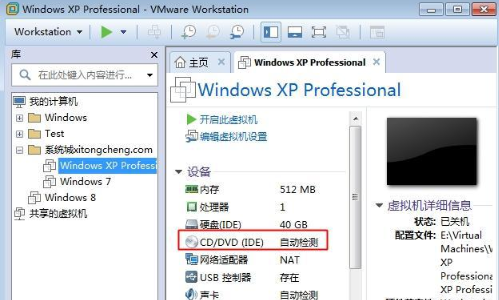
2.这里选择“使用ISO映像文件”点击浏览选择xp系统镜像,然后确定即可。

3.此时返回主页面,找到“开机虚拟机”按钮,进入安装窗口。
4.对硬盘进行分区操作,选择6运行DG分区工具。

5.然后右键点击硬盘,找到“快速分区”按钮,选择分区鼠标并开始设置分区的大小,勾选主分区后,点击确定选项。

6.重启虚拟机按f2进入bios,然后关闭虚拟机,我们在左侧选择xp虚拟机-电源-进入固件。
7.之后切换到boot,选择cd-rom drive选项,将CD-ROM Drive移动到首位,按f10保存重启即可。

8.在系统安装主页面,我们点击数字1将系统安装到第一分区当中。

9.安装结束进入xp系统界面,就说明安装xp系统完成啦。

总结
当我们需要在虚拟机安装xp时,首先我们创建一个系统版本为xp的虚拟机,然后在左侧窗口点击xp,选择“cd/dvd”选项。
这里选择“使用ISO映像文件”点击浏览选择xp系统镜像,然后确定即可。
此时返回主页面,找到“开机虚拟机”按钮,进入安装窗口。
对硬盘进行分区操作,选择6运行DG分区工具。
然后右键点击硬盘,找到“快速分区”按钮,选择分区鼠标并开始设置分区的大小,勾选主分区后,点击确定选项。
重启虚拟机按f2进入bios,然后关闭虚拟机,我们在左侧选择xp虚拟机-电源-进入固件。
之后切换到boot,选择cd-rom drive选项,将CD-ROM Drive移动到首位,按f10保存重启即可。
在系统安装主页面,我们点击数字1将系统安装到第一分区当中。
安装结束进入xp系统界面,就说明安装xp系统完成啦。
以上就是虚拟机安装xp系统的方法所在,希望能够给大家提供帮助。
 有用
26
有用
26


 小白系统
小白系统


 1000
1000 1000
1000 1000
1000 1000
1000 1000
1000 1000
1000 1000
1000 1000
1000 1000
1000 1000
1000猜您喜欢
- 修复文件系统错误2015/06/11
- 图文详解电脑没有系统了如何重装系统..2023/04/08
- 重装系统后没声音怎么办?..2022/08/07
- 电脑打印机共享怎么设置方法教程..2022/07/04
- 一键重装系统软件使用方法..2016/11/08
- cdr是什么软件怎么打开2022/09/09
相关推荐
- pe系统下载好如何重装的具体教程..2021/10/23
- 戴尔电脑怎么重装系统按f几..2023/03/28
- 虚拟机xp系统,小编教你安装虚拟机xp系..2018/05/07
- 页码怎么设置从某一页位置开始..2021/11/10
- 简述电脑重装系统的时候关机了怎么办..2023/04/23
- 一键ghost系统重装工具使用方法介绍..2021/10/30

















